安装好vmware后,点击新建虚拟机,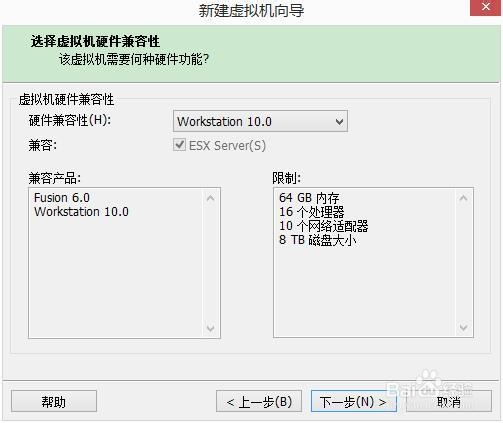 点击下一步,点击浏览,选择好光盘镜像文件,
点击下一步,点击浏览,选择好光盘镜像文件,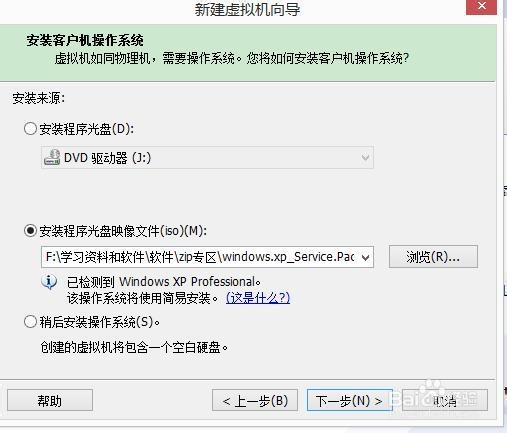 点击下一步,
点击下一步, 输入windows的安装密钥和用户名,至于密码可不填,点击下一步,选择存储系统位置和更改系统名称,默认就行了,
输入windows的安装密钥和用户名,至于密码可不填,点击下一步,选择存储系统位置和更改系统名称,默认就行了, 点击下一步,
点击下一步,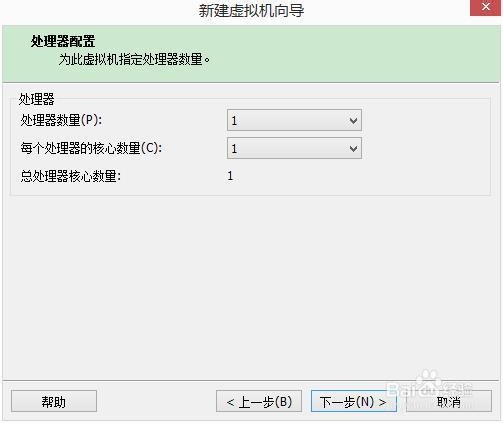 这里没必要更改,点击下一步
这里没必要更改,点击下一步 内存512MB足够了,点击下一步,选择使用网络地址转换,点击下一步
内存512MB足够了,点击下一步,选择使用网络地址转换,点击下一步 选择BUSLOGIC的scsl的控制器
选择BUSLOGIC的scsl的控制器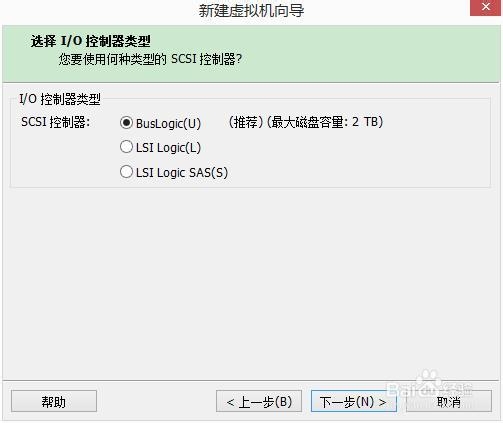 选择虚拟磁盘的类型为lde
选择虚拟磁盘的类型为lde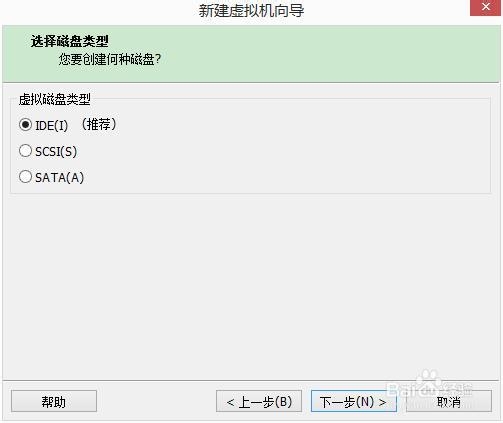 点击下一步,
点击下一步, 点选第一个,下一步来到
点选第一个,下一步来到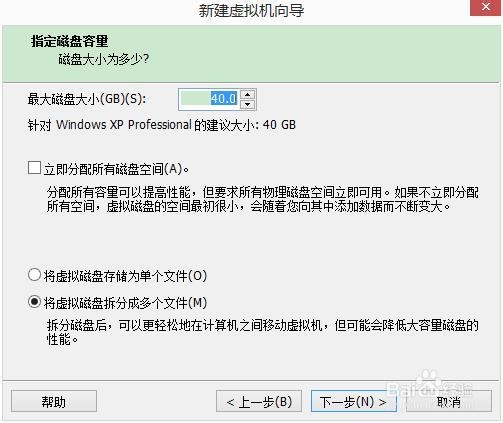 选择将虚拟磁盘拆分成多个文件,而最大磁盘大小40GB足够了。选择下一步,文件名就不改了吧
选择将虚拟磁盘拆分成多个文件,而最大磁盘大小40GB足够了。选择下一步,文件名就不改了吧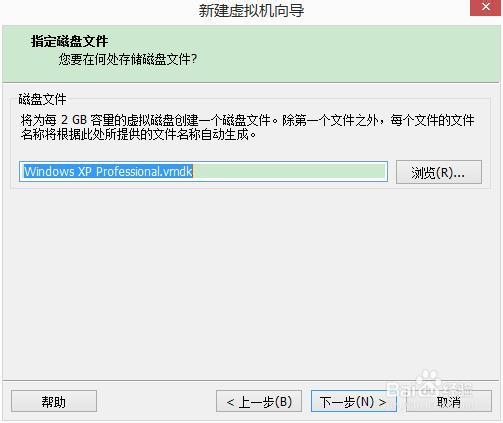 直接下一步,为了看看还有什么好更改的,点击自定义硬件,这一步可略
直接下一步,为了看看还有什么好更改的,点击自定义硬件,这一步可略 只不过确认一下,
只不过确认一下, 点击关闭,
点击关闭,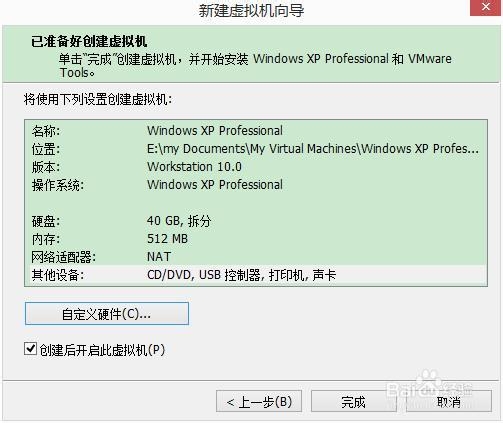 点击完成后开启虚拟机,像我们平时装系统一样,安装好系统和软件后,我们还需要下载几个软件工具;分区软件,一键GHOST,封装软件;
点击完成后开启虚拟机,像我们平时装系统一样,安装好系统和软件后,我们还需要下载几个软件工具;分区软件,一键GHOST,封装软件;
右击我的电脑,属性,在选项卡中关闭系统还原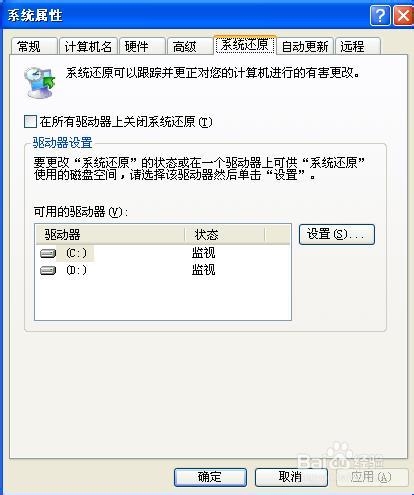 然后用分区软件分一下区,打开easysysprop,点击开始,
然后用分区软件分一下区,打开easysysprop,点击开始, 出现
出现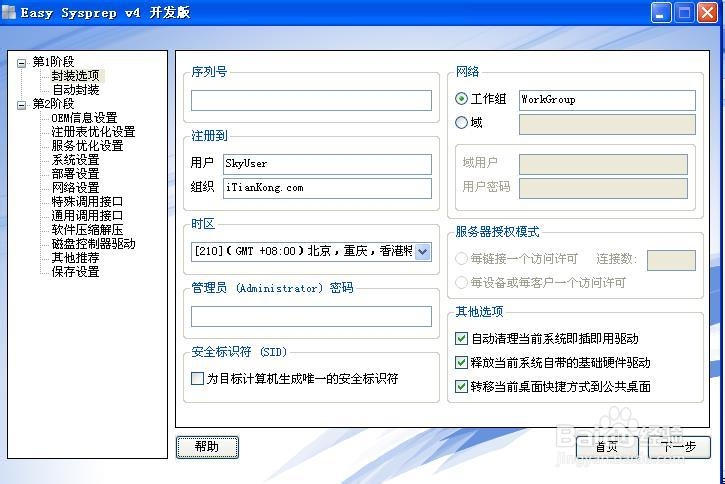 点击下一步,
点击下一步,
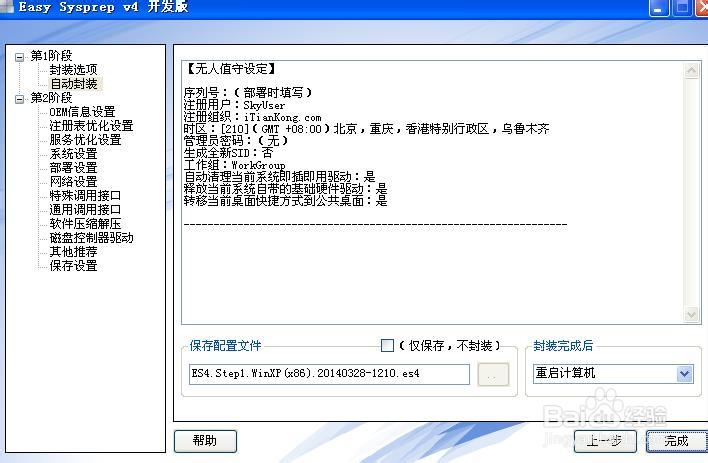 点击完成后,
点击完成后,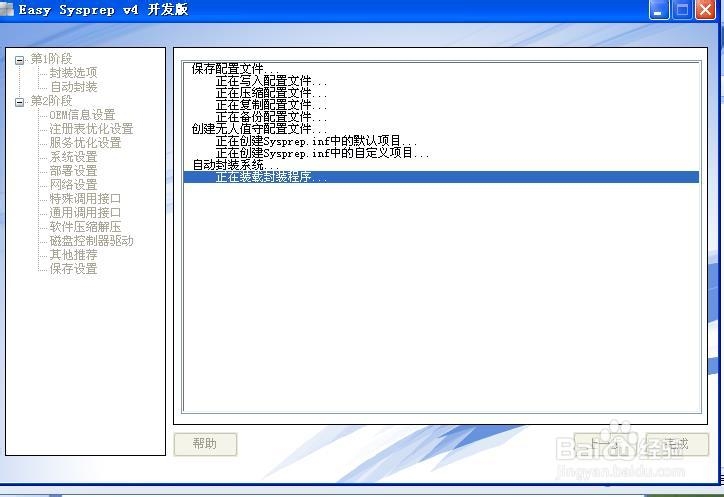 自动重启,安装系统
自动重启,安装系统
输入名称和单位,单位可省略
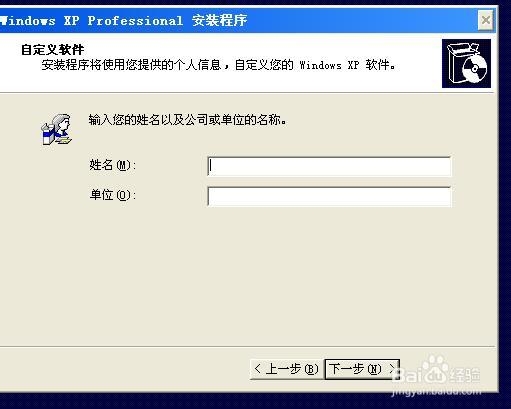 输入安装密钥,
输入安装密钥, 点击下一步
点击下一步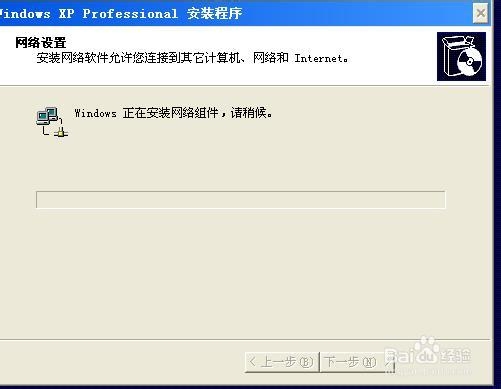 在此窗口输入域,可以乱填
在此窗口输入域,可以乱填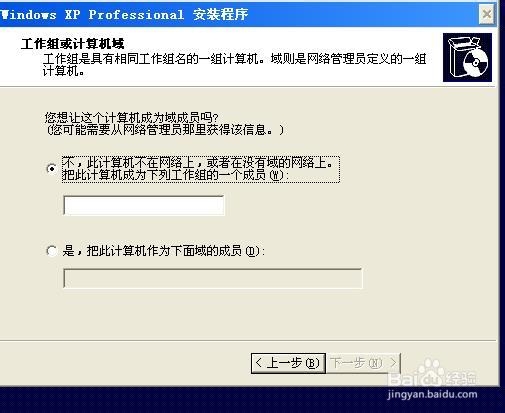 点击下一步,
点击下一步,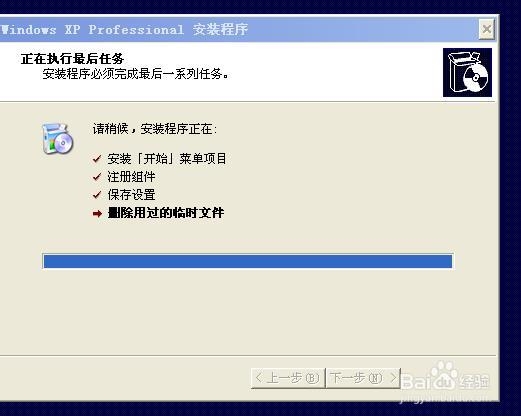 完成后重启,选择一键ghost
完成后重启,选择一键ghost 等待以后,选择一键备份系统
等待以后,选择一键备份系统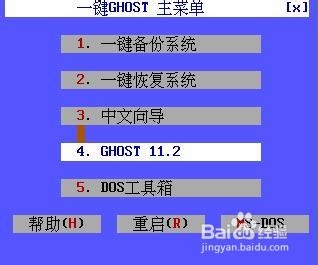
点击备份
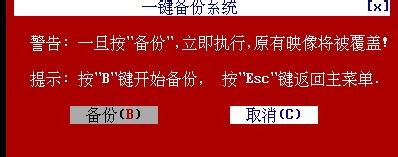
出现这个,只能等待了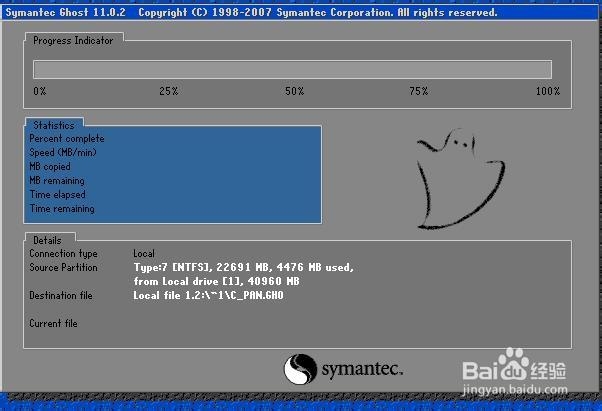
完成后重启,进入系统 找到备份的文件
找到备份的文件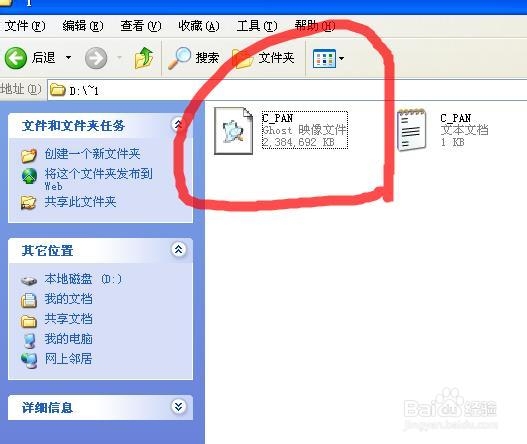 这就是我们提取的系统文件,以后就可以用这个文件来恢复系统了,重命名一下,名字随你的喜爱,本人学习中,有什么不懂和不对的地方私信给我。如果有什么系统问题也可以哦,教程结束了,花了我半个小时
这就是我们提取的系统文件,以后就可以用这个文件来恢复系统了,重命名一下,名字随你的喜爱,本人学习中,有什么不懂和不对的地方私信给我。如果有什么系统问题也可以哦,教程结束了,花了我半个小时